
Windows 10 Storage Sense fungerar med OneDrive för att automatiskt frigöra utrymme genom att göra lokalt tillgängliga OneDrive-filer som du inte använder längre online igen.
Prova själv!
Viktigt!: Storage Sense är en tyst assistent som fungerar för din räkning med väldigt lite installation. Storage Sense finns för Windows 10 version 1809 och senare.
-
Välj Start-menyn och Sök efter inställningar för lagring.
-
Under Lagring slår du på Storage Sense genom att byta till På.
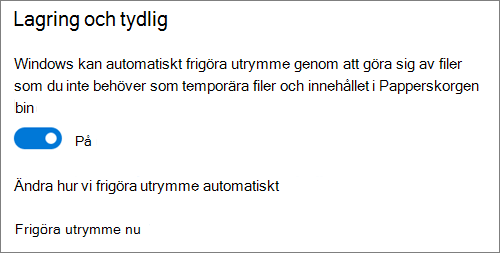
Filer som du inte har använt under de senaste 30 dagarna kan ställas in på online bara när enhetens utrymme börjar ta slut. Du kan också schemalägga hur ofta Storage Sense körs.
Vill du veta mer?
Använd OneDrive och Storage Sense i Windows 10 för att hantera diskutrymme










